win10怎么开启wifi共享
发布时间:2016-11-07 16:56
相关话题
Win10创建Wifi热点的方法非常简单,那么下面跟着小编来一起了解下win10怎么开启wifi共享吧。
win10开启wifi共享方法
在开始菜单的那个图标上点击右键然后再点击命令提示符(管理员)
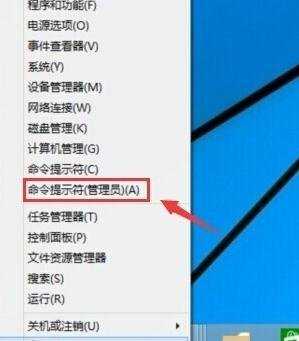
在弹出来的命令提示符中输入:netsh wlan set hostednetwork mode=allow ssid=jingyan key=jingyan147258,回车。
(ssid就是无线热点显示的名称,key当然就是无线热点的密码)

再在令提示符中输入:system32>netsh wlan start hostednetwork 回车。
这样大概就可以了去验证一下吧!

在桌面上点击网络右键,在出来的窗口中点击更改适配器设置。
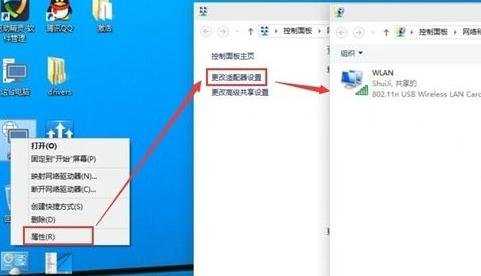
在WLAN上面点击右键然后再点击属性。
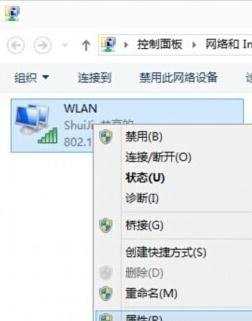
进入WLAN属性界面后点击共享选项,勾选允许其他网络用户通过此计算机的Internet连接连接。然后在家庭网络连接下面选择创热点虚拟网卡。
(虚拟热点网卡的名称一般为:Microsoft托管网络适配器)
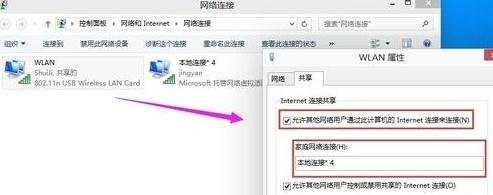
进入适配器设置界面看看是不是多了如下图所示的这个网络连接。
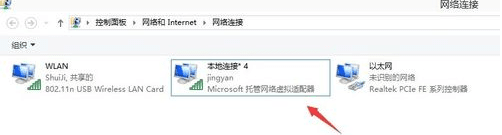
然后在手机上搜索一下看看是不是有刚刚设置的那个jingyan那个WIFI网络名称。输入密码连接就可以使用电脑上的网络了。
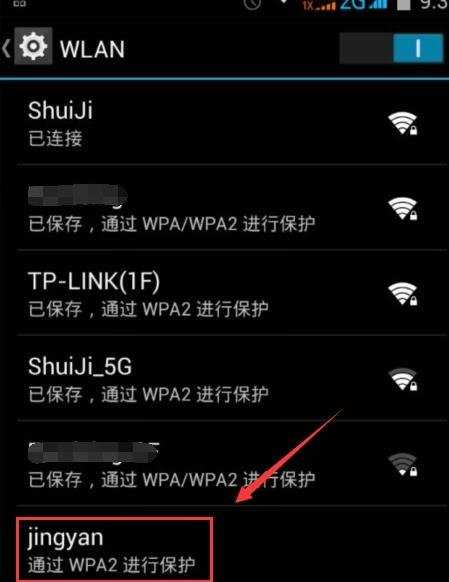
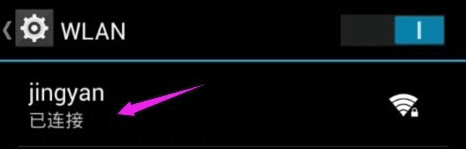

win10怎么开启wifi共享的评论条评论